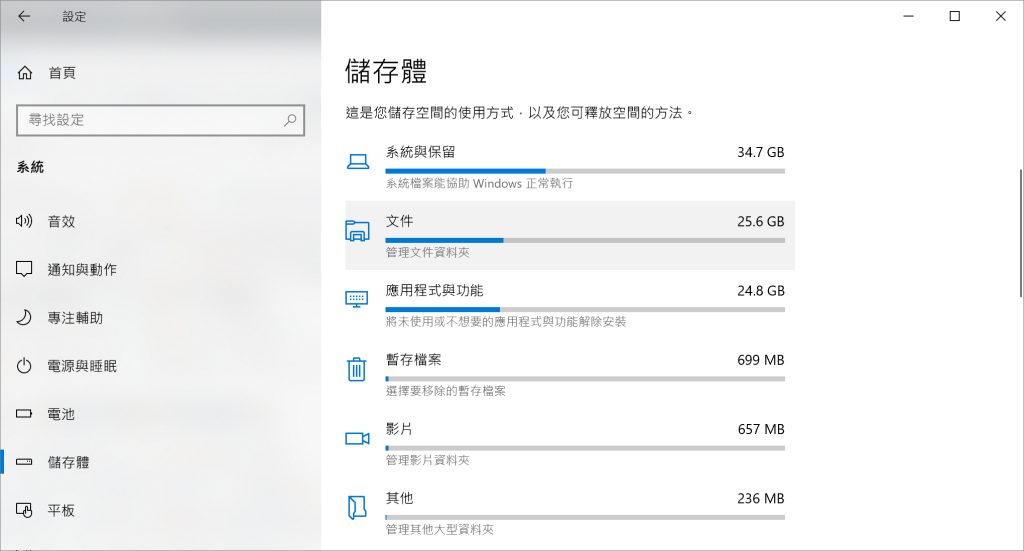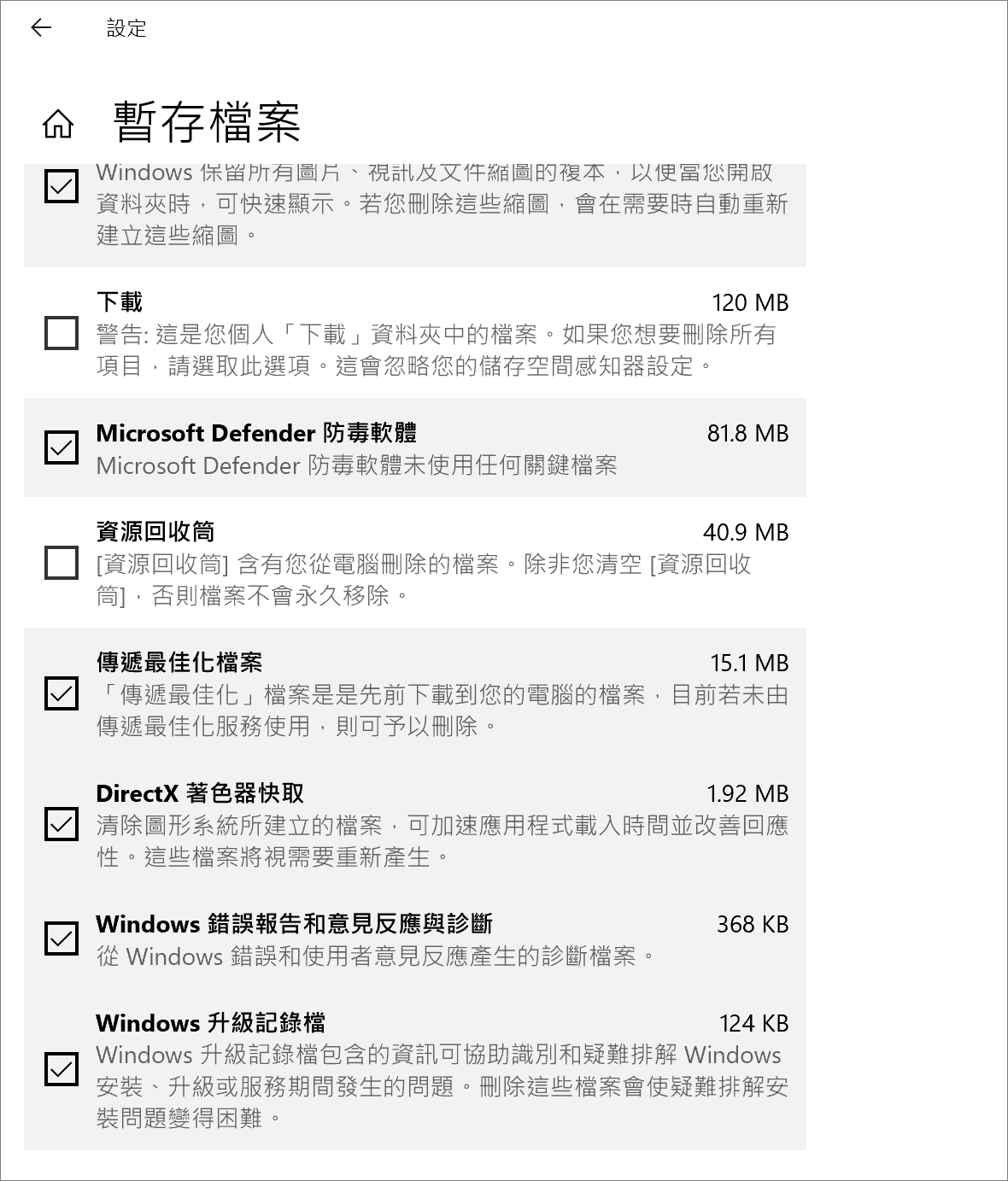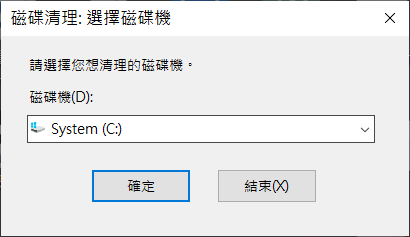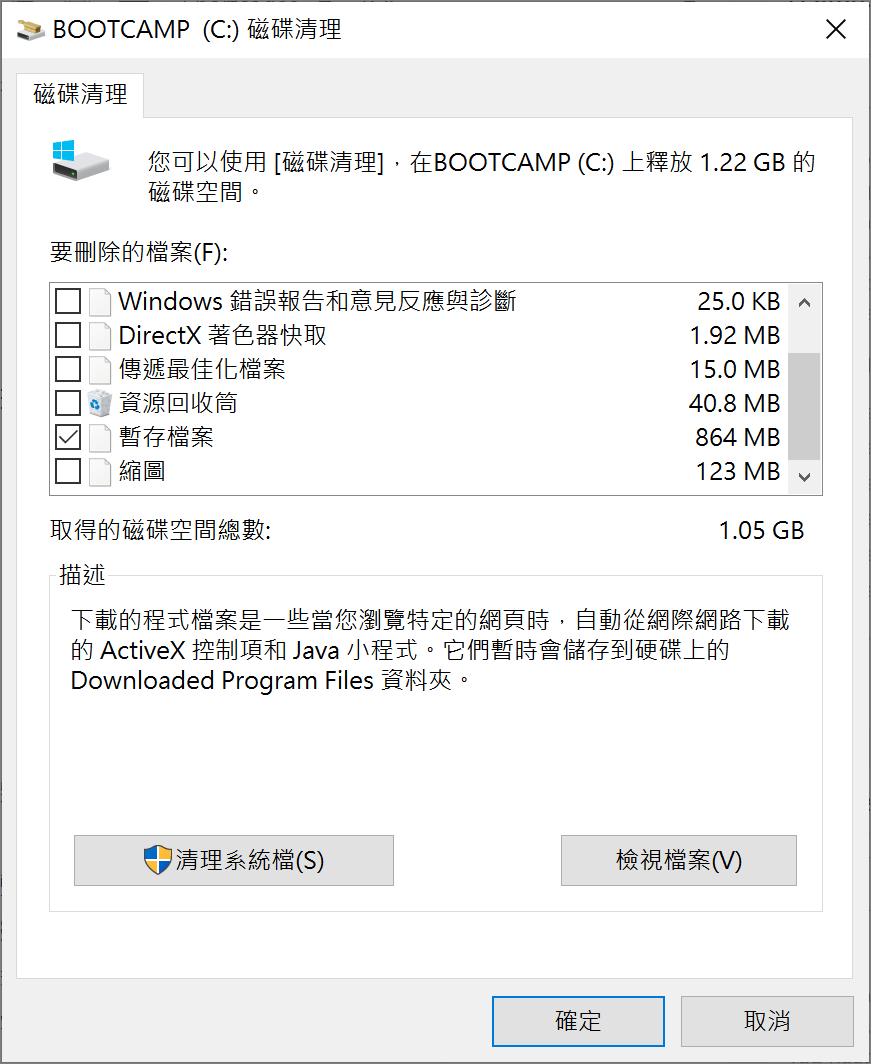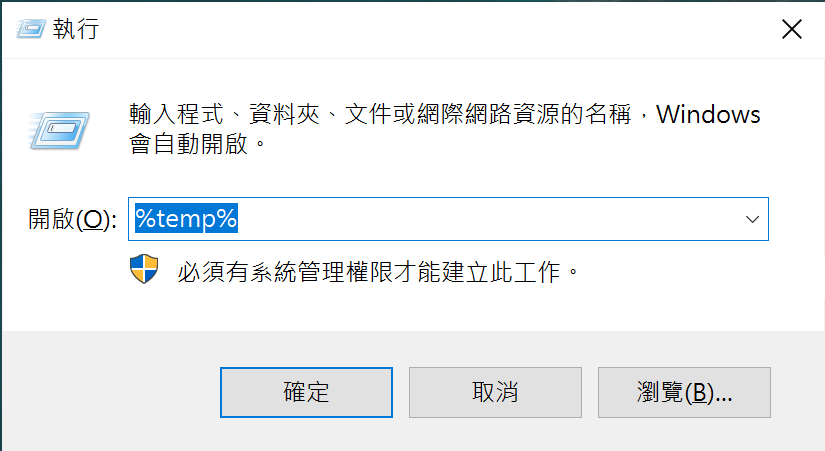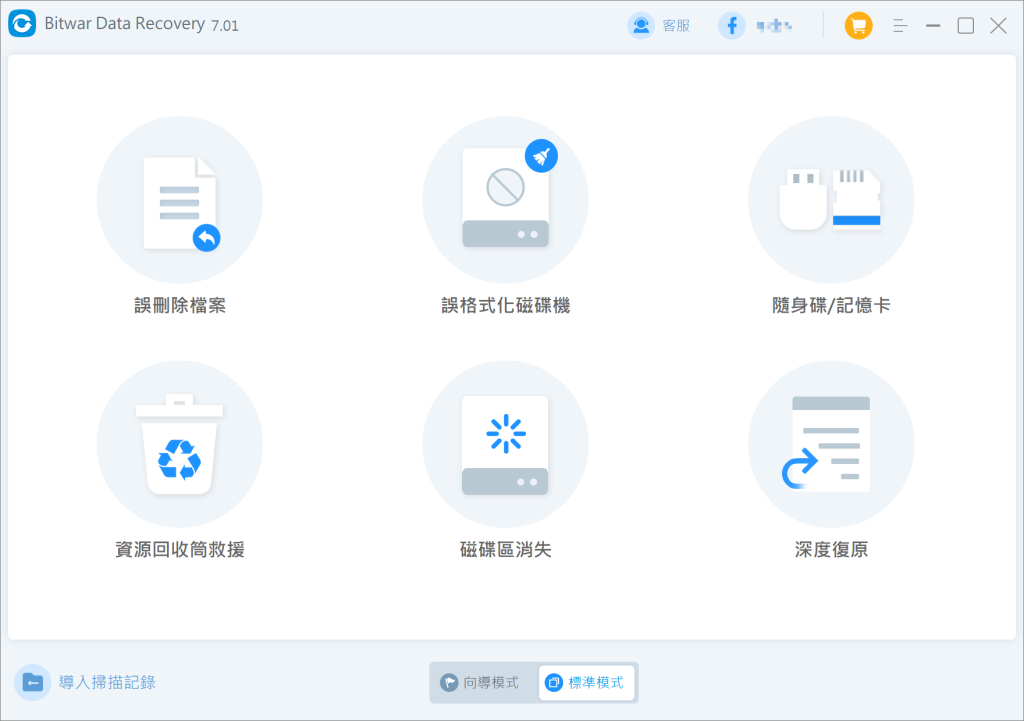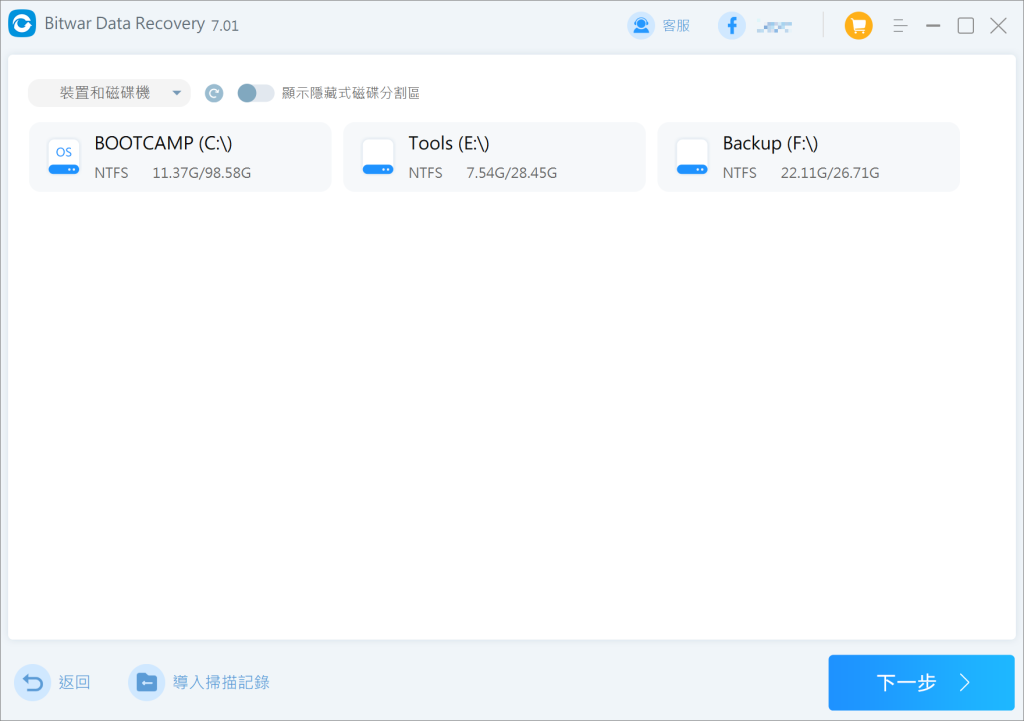暫存,也可以稱為快取,是一種暫存儲存空間,能夠提升裝置、瀏覽器或應用程式的執行速度和效率。當您首次打開應用程式或網站後,快取會將檔案、圖像和其他相關數據儲存至裝置中,以便後續訪問時快速載入應用程式或網站。舉例而言,當您首次訪問一個網頁時,該頁面的資訊將被暫存在您的電腦上,這樣下次使用時就能更快速地開啟該頁面。
在Windows系統中,暫存是一種快速存儲機制,它可以作為主記憶體的一部分保留,也可以是一個獨立的高速存儲裝置。暫存的位置並不固定,來自不同資源的暫存資料可能會保存在不同的地方。在Windows中,最知名的暫存存儲路徑應該是C:\Windows\Temp,該路徑儲存了大量系統暫存檔案。所以,經常用戶在面臨電腦空間不足時,都會採用刪除暫存檔案來釋放Windows作業系統上大量的可用空間。
那麼可能您會有疑問了,暫存檔案可以刪除嗎?如何才能安全的刪暫存檔呢?如果您想了解相關問題,請繼續閱讀以下內容獲取更多資訊!
暫存檔案可以刪除嗎?
暫存檔案屬於“臨時存儲”,並不重要,所以用戶可以定期清理電腦中的暫存檔案。儘管用戶可以使用快取檔案快速重新開啟應用程式或返回頁面,但是暫存檔案會佔用電腦上的可用儲存空間、記憶體(RAM)和高效能的中央處理器(CPU)。當用戶電腦磁碟空間耗盡,出現電腦變慢、頻繁崩潰、凍結等原因時,就可以刪除暫存檔案來釋放大量的可用空間。
如果您現在也想查找暫存檔案,並將其刪除,那麼請參考以下幾個方法。切記要認真閱讀,避免誤刪除重要的檔案哦!
清除電腦暫存檔案方法
方法1:在設定中清除暫存檔案
- “Win+I”開啟Windows設定頁面。
- 在設定應用中,選擇“系統”>“儲存體”頁面。
- 在“儲存體”頁面,單擊“顯示較多類別”鏈接。然後單擊正下方的“暫存檔案”選項。

- 之後將顯示Windows 10安裝驅動器所有類型的暫存檔案。這裡選擇「傳遞最佳化檔案」,「Windows升級記錄檔」,「縮圖」,「Microsoft Defender防毒軟體」,「Temporary Internet Files」,「Windows 錯誤報告和意見反應與診斷」以及「DirectX 著色器快取」。注意:請慎重選擇「下載」選項,因為這樣做會刪除「下載」資料夾中的所有檔案。

- 選定後,單擊「移除檔案」按鈕移除選定的暫存檔案。
- 最後歐,等待清除後顯示已完成暫存檔案清除的提示即可。
方法2:通過磁碟清理來清理暫存檔
- “Win+R”鍵打開執行視窗,輸入cleanmgr命令執行。
- 在彈出的對話方塊中選擇要清理的磁碟(一般選擇C槽),點擊確定。

- 開始掃描磁碟,掃描完成後,在要刪除的檔案欄勾選【暫存檔案】,然後點擊確定。

- 最後點擊刪除檔案,然後等待磁碟清理將暫存檔刪除即可。
方法3:手動清除暫存檔案
- 按下Windows徽標鍵打開「執行」命令框。鍵入:%temp%,然後按Enter鍵打開包含暫存檔案的Temp資料夾。

- 選擇所有檔案和檔案夾,然後單擊「刪除」以刪除所有暫存檔案。
如何復原誤刪除檔案?
通過以上三種方法,用戶就能順利地清除Windows上的系統暫存檔了。但經常都會發生意外情況,發現誤刪了一些有用的檔案,應該怎麼復原呢?別急,小編這裡為大家提供誤刪檔案的復原辦法。
您可以用專業的檔案救援軟體————Bitwar Data Recovery來復原您從電腦或存放裝置中刪除的檔案。Bitwar Data Recovery是一款強大、介面簡潔、操作簡單的檔案救援工具。能恢復誤刪除檔案、永久刪除資料、格式化磁碟機、清理的回收筒檔案以及鏈接到電腦的外接式存儲裝置中未來得及保存的各種檔案類型的檔案。並且支持在復原前免費預覽,避免用戶升級會員後仍然無法復原需要的檔案。
您可以到其官方網站直接下載安裝:https://www.bitwarsoft.com/data-recovery-software。安裝後啟動救援丟失的重要檔案:
- 啟動安裝後的Bitwar Data Recovery,在在標準介面上,我們要恢復的是誤刪除檔案,所以勾選「誤刪除檔案」模式。

- 選擇要救援的分割區,然後點擊「下一步」。

- 選擇要救援的檔案類型,在軟件介面上有預設了幾種常見的檔案類型可以選擇,如果不知道刪除的暫存檔案是什麼類型,可以選擇所有類型,然後之後點擊「掃描」,軟體開始掃描。

- 掃描完成,您可以在程式中看到所有符合條件的檔案全部被列出,找到自己要的資料並預覽它,最後勾選點擊「復原」按鈕將檔案復原即可。
結論
本文講解了如何正確刪除電腦系統暫存檔的方法,當用戶電腦出現系統磁碟空間不足、或檔案堆積、佔用了大量磁碟機空間的問題時就能有效解決問題。但誰也不能保證操作過程不會出現以外,刪除一些有用的檔案。如果您發現刪除了有用的檔案時,請立即啟動Bitwar檔案救援軟體執行救援。